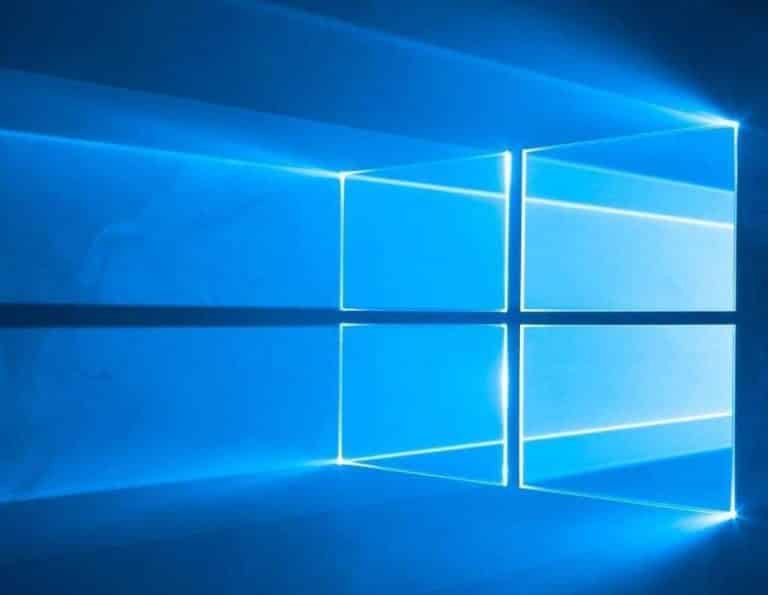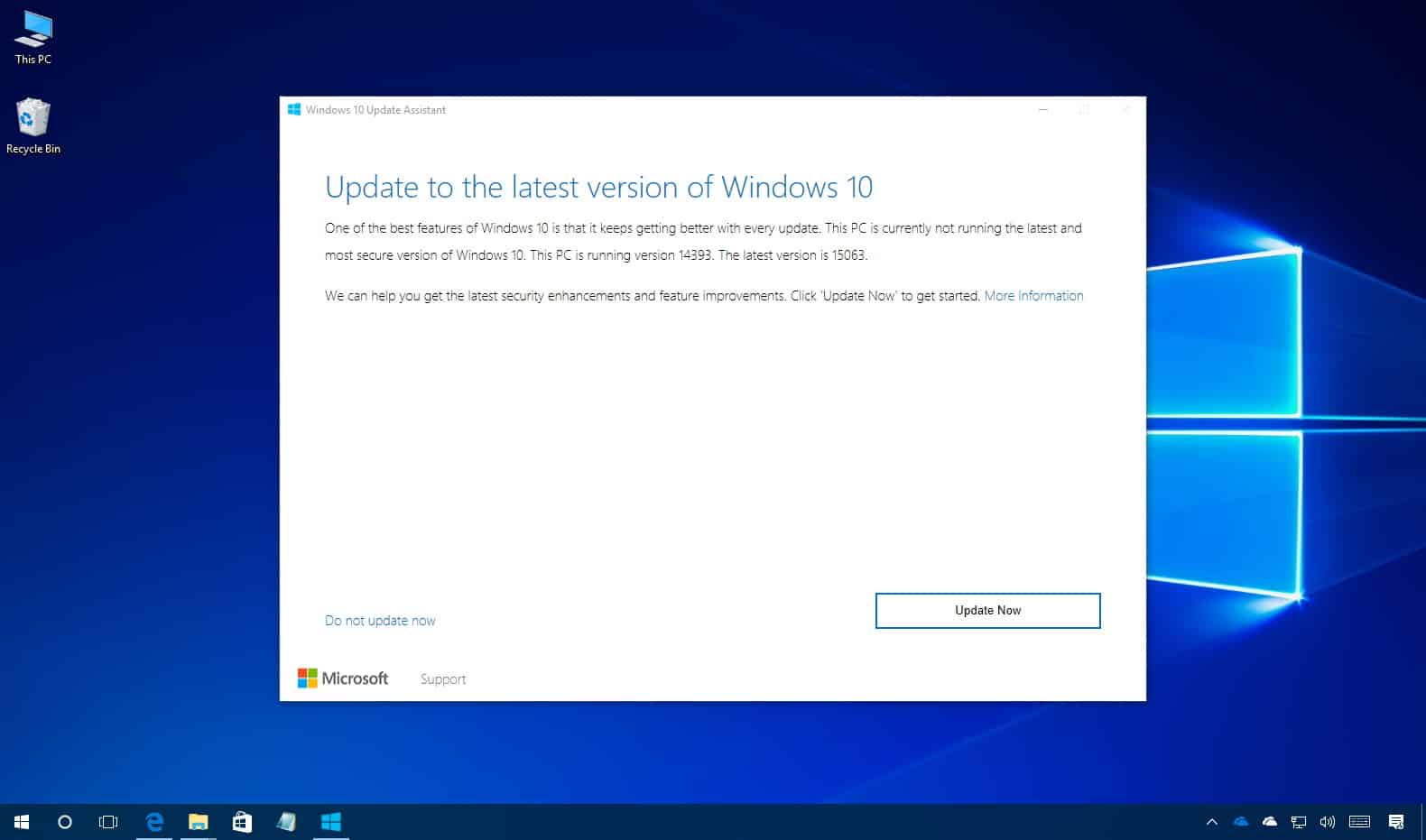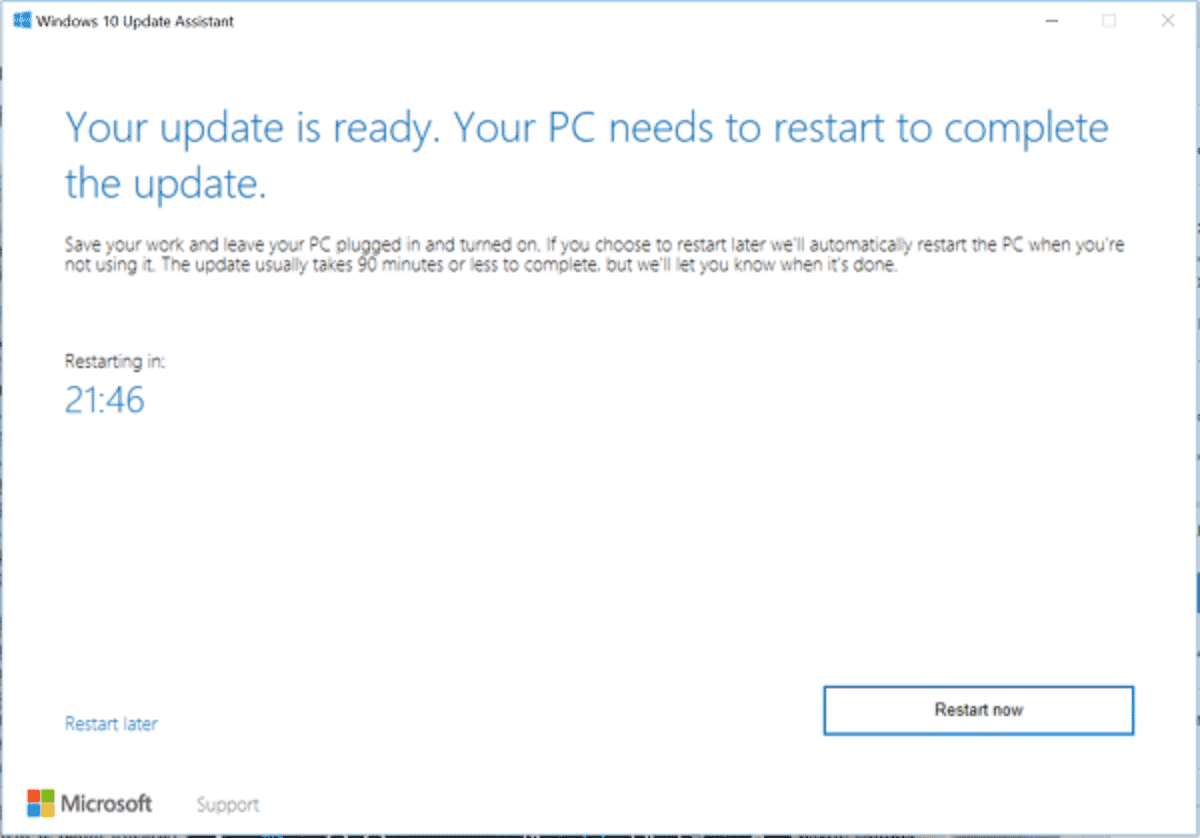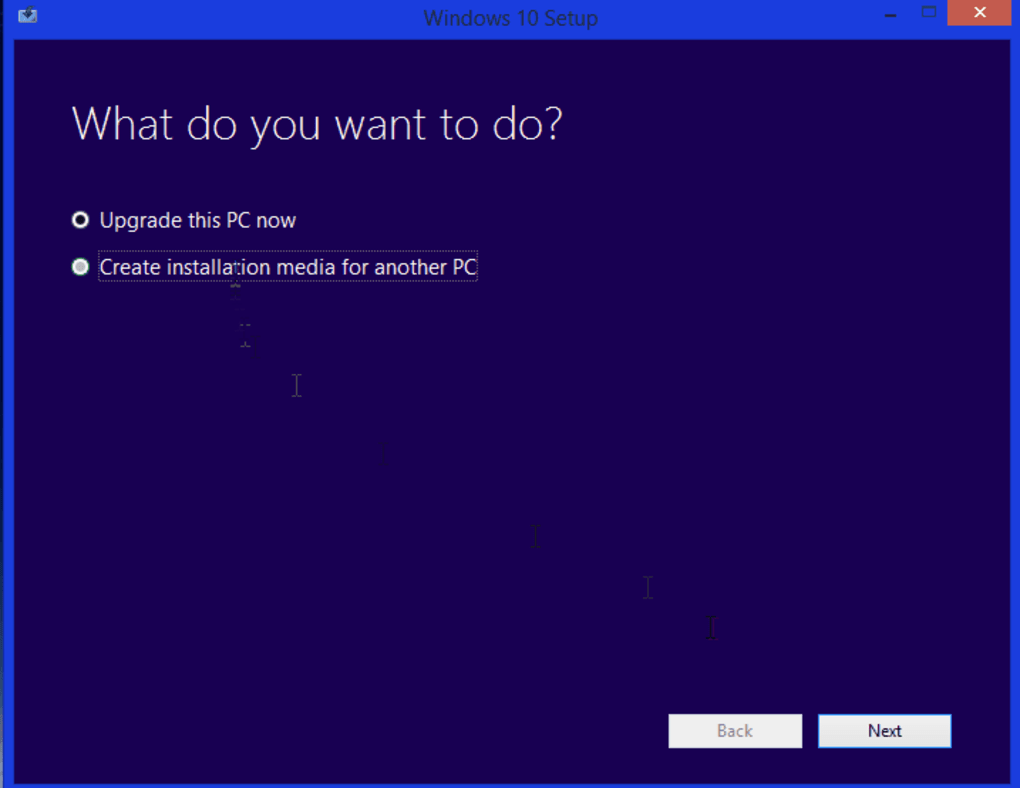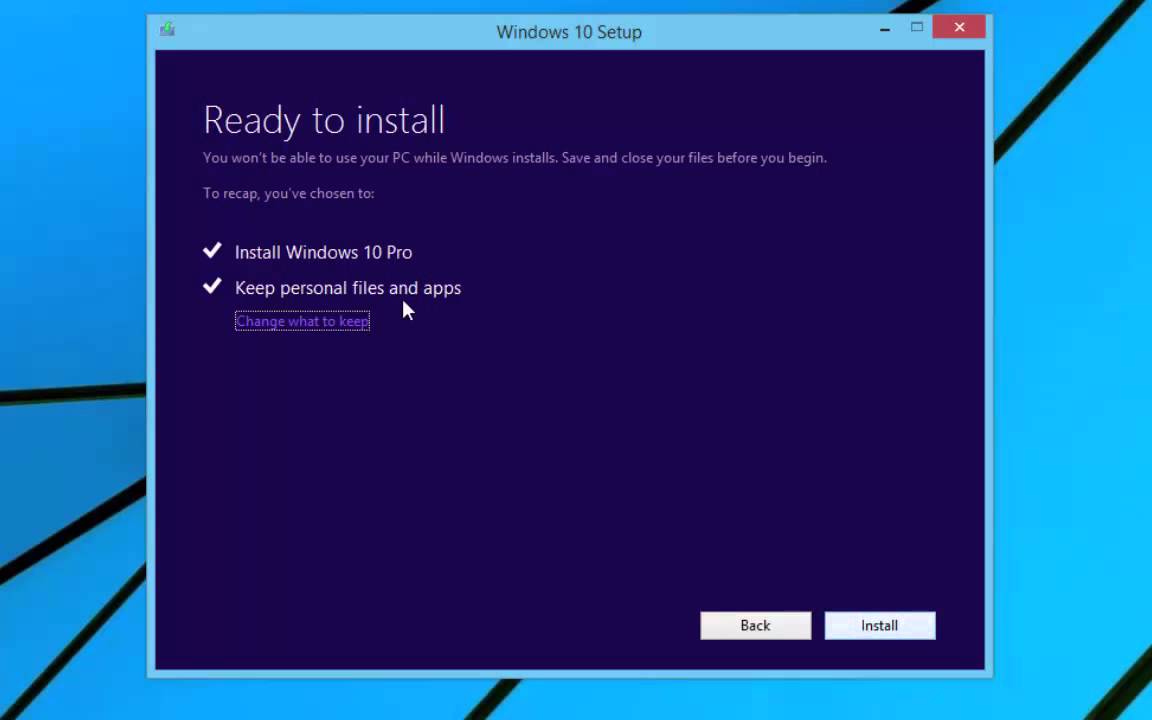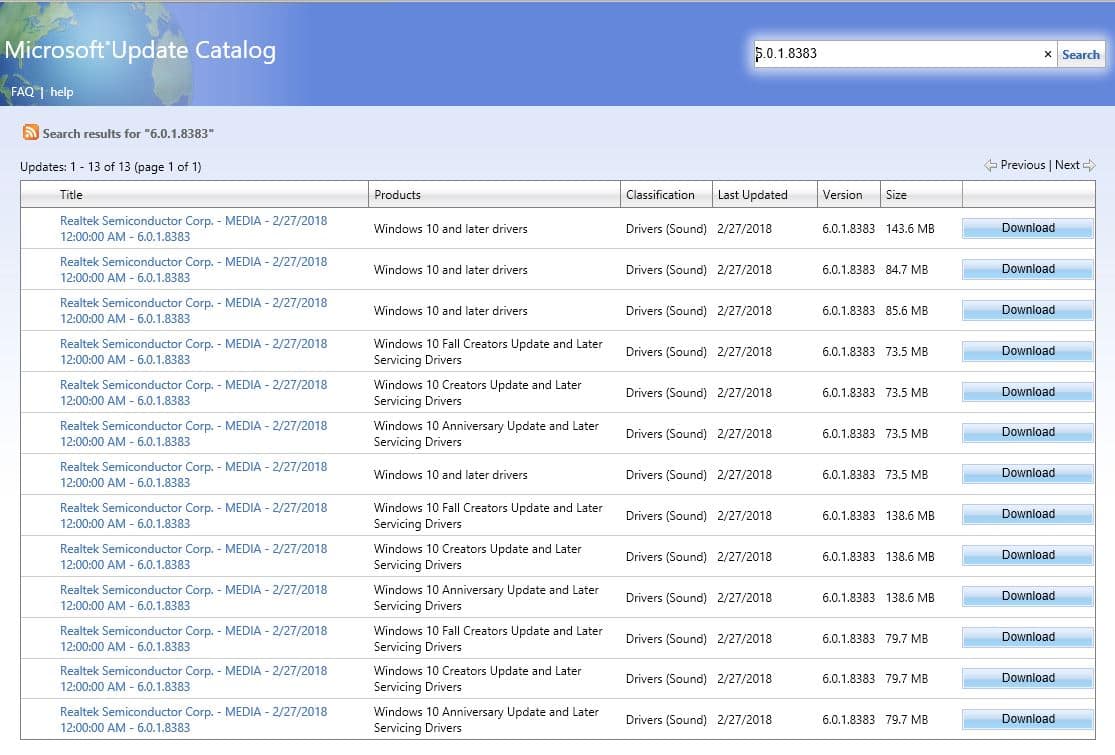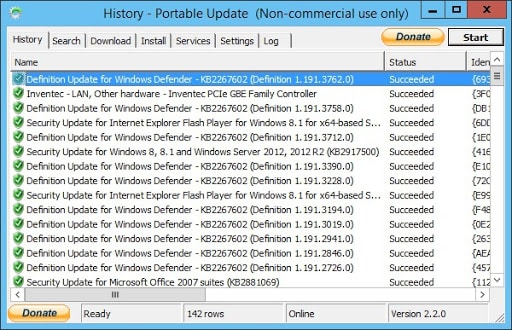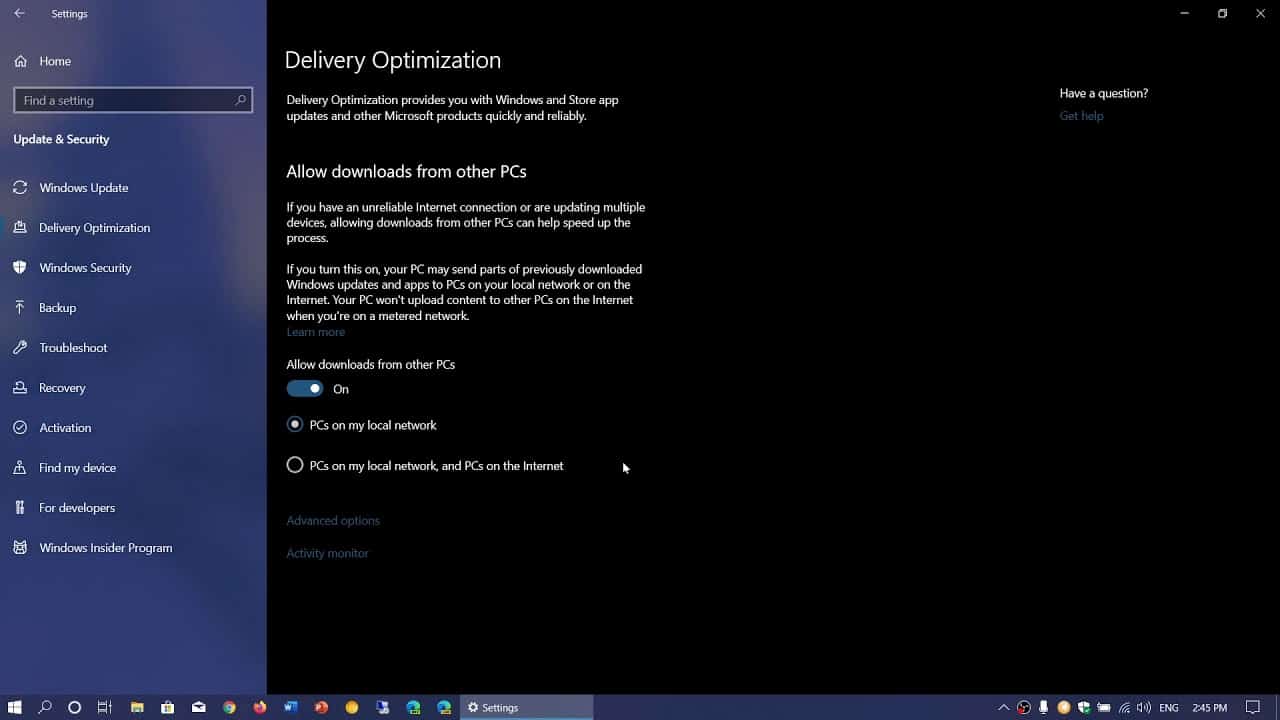Sistem operasi Windows hampir digunakan di seluruh dunia. Namun sayangnya belum banyak yang mengetahui bagaimana cara update Windows 10 terbaru. Bagi pengguna Windows perlu mengetahui langkah yang harus dilakukan agar suatu saat jika diminta melakukan update tidak mengalami kesulitan.
Windows mempunyai berbagai fitur dengan peran yang sangat penting dan mudah digunakan. Meskipun sebagian orang seringkali mengalami kesulitan ketika menggunakannya. Sebenarnya melakukan update Windows 10 dapat dikatakan susah-susah gampang karena terdapat beberapa pilihan.
Cara Update Windows 10 Terbaru (Otomatis & Manual)
Melakukan update pada Windows 10 bisa dilakukan secara offline, dengan cara manual atau bahkan secara otomatis. Sementara update Windows 10 ini berlaku pada home, edisi Pro, Enterprise, baik itu bajakan atau versi legal.
Sehingga apapun jenis Windows 10 yang digunakan untuk saat ini, Anda tetap dapat melakukan update dengan sangat mudah. Berikut ini beberapa metode yang bisa saja Anda coba dan praktekan:
1. Menggunakan Update Assistant
Perlu diketahui bahwa update assistant merupakan fitur yang dimiliki oleh Windows. Fungsinya untuk membantu pengguna ketika melakukan pembaruan versi Windows 10 supaya menjadi lebih mudah. Namun pastikan terlebih dahulu saat menggunakan update assistant jaringan internet stabil.
Selain itu gunakan update asisten pada versi terbarunya. Pihak pengembang juga terus-menerus melakukan pembaruan. Semakin baru Versi yang digunakan maka update asisten akan mempunyai fitur yang lebih canggih dan mendukung untuk melakukan update Windows 10.
Cara menggunakan update assistant yaitu:
- Silahkan jalankan aplikasi update assistant terlebih dahulu.
- Kemudian klik tombol update Now agar bisa segera memulai pengunduhan pembaruan.
- Secara otomatis Windows akan melakukan cek terlebih dahulu pada bagian hardware.
- Apabila seluruh status OKE, silahkan klik tombol next.
- Silahkan menunggu proses update Windows 10 sampai selesai.
- Untuk langkah terakhir silahkan restart laptop atau komputer.
- Silahkan mengikuti Wizard Windows 10 fall Creator untuk update hingga selesai. Dengan hal ini maka bisa dipastikan bahwa proses update Windows 10 berhasil.
- Jika tidak dapat menggunakan aplikasi update assistant maka bisa melakukan update aplikasi terlebih dahulu.
2. Media Creation Tool
MCT atau Media Creation Tools merupakan fitur yang bisa membantu pengguna saat ingin melakukan update Windows ke versi 10. Untuk cara yang kedua ini dianggap sebagai metode yang paling mudah dibandingkan dengan yang lainnya.
Namun sayangnya, terdapat beberapa persyaratan yang harus dipenuhi ketika ingin melakukan update Windows 10. Syarat yang ditentukan yaitu perangkat harus mempunyai ruang penyimpanan minimum 5 GB, pengguna harus melakukan backup file yang penting apabila diperlukan.
Selain itu jaringan internet yang digunakan harus stabil. Jika sekiranya Anda sudah memenuhi persyaratan yang ada di atas maka selanjutnya ikuti langkah berikut untuk segera melakukan update:
- Silahkan jalankan file installer yang berasal dari media Creation tool pada laptop atau PC.
- Berikutnya silahkan pilih opsi upgrade Z PC now.
- Kemudian klik tombol next agar bisa memulai proses download file instalasi pada pembaruan Windows 10.
- Jika proses download sudah selesai secara otomatis akan muncul tampilan yang berisi informasi perihal lisensi.
- Silahkan klik tombol accept agar bisa menyetujui, kemudian menuju pada tahap selanjutnya.
- Secara otomatis media Creation tools melakukan pemeriksaan untuk memastikan apakah terdapat update Windows 10 maupun tidak. Apabila tersedia maka secara otomatis aplikasi akan memulai pengunduhan file update Windows 10 keluaran terbaru.
- Jika sudah selesai, klik tombol install.
- Pada halaman ready to instal pilih opsi personal file and apps supaya aplikasi data dan file yang ada di perangkat tidak hilang.
- Anda disarankan menentukan file mana saja yang ingin dihapus dan tidak dihapus. Caranya dengan masuk ke bagian opsi change What to keep.
- Langkah berikutnya klik bagian tombol install lalu tunggu sampai proses update Windows berhasil.
- Langkah terakhir silahkan melakukan restart perangkat.
3. Secara Offline
Apabila ingin melakukan update Windows 10 terbaru, maka bisa bisa dilakukan secara offline. Microsoft mempunyai situs website yang menyediakan update legal. Website tersebut diberi nama sebagai Microsoft Update Catalog.
Melalui metode ini maka pengguna dapat melakukan update Windows 10 pada versi terbaru. Baik secara offline atau secara manual. Berikut ini cara update Windows 10 terbaru yang dapat diikuti:
- Silahkan buka aplikasi website browser Anda terlebih dahulu.
- Kemudian masuk ke cloud pada situs web
https://www.catalog.update.microsoft.com/Home.aspx.
- Anda dapat mencari versi Windows sesuai yang diinginkan. Untuk lebih memudahkan pencarian silahkan melalui kolom pencarian.
- Tentukan apakah menggunakan 64 bit atau 32 bit.
- Selanjutnya klik tombol download yang letaknya ada di sampingnya.
- Berikutnya klik file CAB atau MSU agar bisa segera melakukan pengunduhan.
- Jika file yang didownload menggunakan format MSU, maka bisa dengan melakukan double klik untuk melakukan penginstalan. Apabila format CAB maka Anda diharuskan menggunakan CMD ketika ingin menginstalnya.
4. Menggunakan Software Portable Update
Melalui tools portable update lebih memudahkan Anda ketika ingin memperbarui Windows 10. Cara ini bisa dilakukan dari flashdisk dan dapat digunakan pada komputer lain yang menggunakan sistem operasi sama.
Secara otomatis portable update akan melakukan download seluruh update dan Anda dapat melakukan penginstalan file update manapun sesuai yang dibutuhkan komputer. Meskipun offline, namun software ini tetap membutuhkan koneksi internet ketika pertama kalinya digunakan.
Berikut ini langkah melakukan update Windows 10 menggunakan portable update secara offline yaitu:
Pada tahap pertama, Anda diharuskan untuk mendownload software terlebih dahulu http://www.portableupdate.com/test/download.asp
- Kemudian install lalu buka software tersebut.
- Centang seluruh file dan pilih menu start.
- Selanjutnya buka tab search.
- Kemudian tekan tombol Start agar segera memulai pencarian update yang belum terinstal pada Windows 10 yang sedang Anda gunakan.
- Langkah berikutnya pindahkan ke tab download lalu tekan tombol Start untuk memulai file update sesuai yang dicari.
- Apabila sudah menemukannya Anda dapat membuka folder di mana tempat ekstrak tadi.
- Kebanyakan file akan tersimpan pada folder port up.
- Setelah itu buka folder cache.
- Nantinya terdapat beberapa file yang terdownload oleh portable update.
- Kemudian tugas Anda hanya menginstal pada setiap file yang sudah terdownload.
- Proses selesai dan file dapat dipindahkan ke hardisk eksternal atau flashdisk dengan sistem operasi yang sama.
5. Menggunakan Jaringan LAN
cara update Windows 10 terbaru melalui jaringan LAN sangat cocok digunakan pada lingkungan yang mempunyai banyak komputer sekaligus. Contohnya seperti di lingkungan sekolahan atau di kantor. Alasannya karena metode ini hanya membutuhkan satu kali proses download file update.
Setelah itu dapat digunakan pada beberapa komputer yang menggunakan sistem operasi sama. Namun pastikan terlebih dahulu bahwa komputer induk maupun komputer yang lainnya mempunyai 1 jaringan yang sama. Berikut ini cara yang bisa diikuti pada komputer 1:
- Anda dapat membuka start kemudian pilih setting.
- Ketik delivery optimization setting yang ada di kotak pencarian.
- Secara otomatis akan muncul panel konfigurasi.
- SilaHkan ubah di bagian cloud download from other pc.
- Lalu ganti menjadi on.
- Setelah itu centang pc on my local Network.
- Buka komputer 2 lalu arahkan pada bagian Windows update.
- Berikutnya klik check for updates.
- Apabila terdapat pembaruan terbaru pada komputer 1, secara otomatis komputer 2 akan tersambung pada jaringan yang sama dan nantinya akan menerima update yang sama juga seperti komputer 1. Komputer 1 merupakan komputer induk, sementara komputer 2 adalah komputer lain dijaringan yang sama dengan komputer 1.
Hampir setiap minggu Microsoft telah mengeluarkan pembaruan pada Windows 10. Sehingga Anda bisa memanfaatkan peluang ini untuk melakukan update Windows 10 agar bisa meningkatkan performa laptop. Terlebih lagi cara update Windows 10 terbaru dapat dilakukan sangatlah mudah.
Lihat Juga :